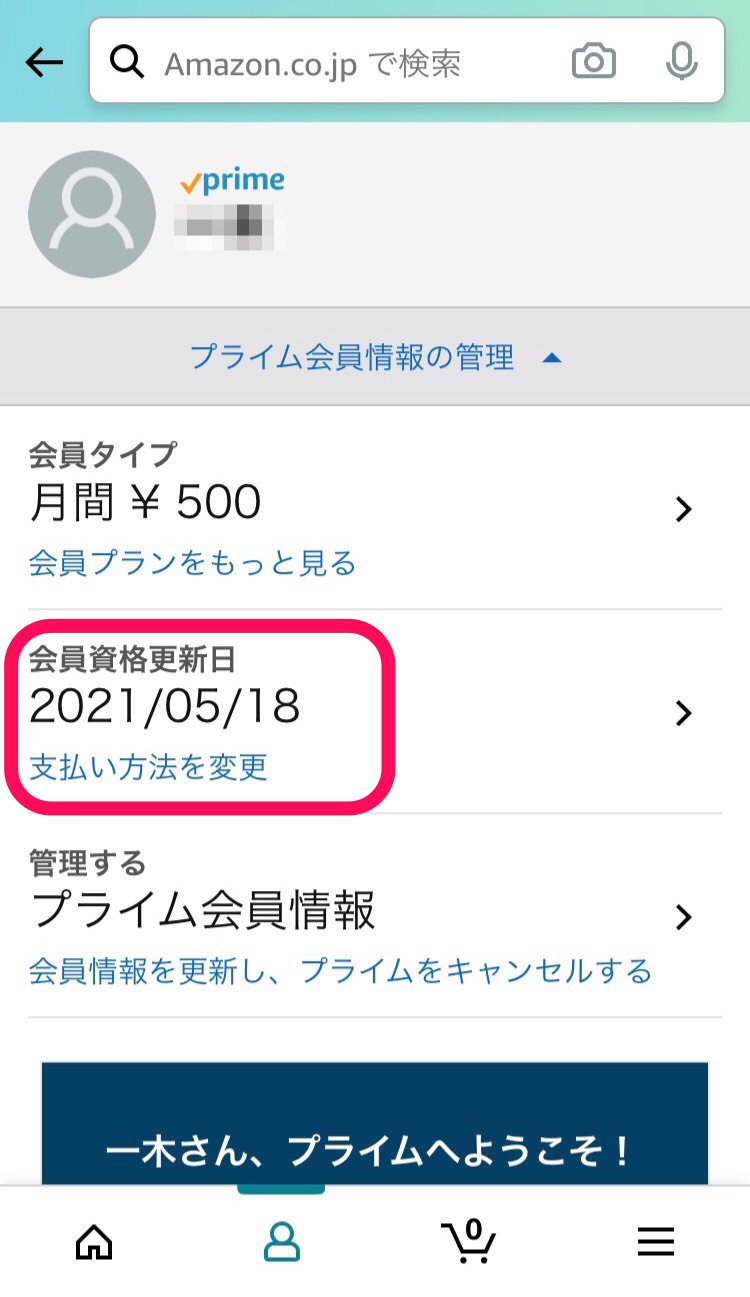【無料体験も】Amazonプライム会員の登録方法!特典やプラン内容
Contents[OPEN]
Amazonプライム会員の登録方法!ここに注意!
では、登録するときは、どのようなことに注意したら良いのでしょうか?
これまでにも「プラン選択」についての注意点をご紹介しましたが、他にはどのような注意点があるのか確認していきますね。
登録はWeb版公式サイトからだけ
Amazonはスマホアプリもありますが、登録はWebサイトからしか行えません。
Webサイトであればスマホ・PCどちらからでも登録でき、入力内容や操作方法はどの端末であまり違いはないので、登録しやすい端末で捜査を進めてくださいね。
お試しだけでも「お支払い方法」の入力は必要!
登録をする際に「お支払い方法」の登録が必要でしたよね。
このお支払い方法の登録はお試し期間だけ利用する場合にも登録が必要で、入力しないと先に進むことができないので、何かしら入力できる方法を準備しておいてください。
支払い方法は後から変更可能なので、とりあえず今登録できる方法を入力しておいても良いかもしれませんね。
Amazonプライム会員の登録方法について『よくある疑問』
最後に、登録するときに思う『よくある疑問』を解説していきます。
3つの疑問をピックアップしていきます。
無料体験期間が終わった後は自動更新される?されない?
Amazonプライムは、無料体験期間が終わった後に自動更新され、有料プランに移行されます。
そのため、使わない場合は解約をしないとずっと料金の支払いが続くことになるので注意が必要です。
もし、その月に一度もAmazonプライムを利用していないのであれば返金してもらえる可能性もあるので、もし解約を忘れてしまったとしても無駄にならないのは良い点ですよね。
解約を忘れてしまいそうな方は、解約日の3日前にアカウントに登録しているメールアドレス宛に「更新のお知らせ」が届くように設定することができます。
- プライム会員情報を開き、「会員資格を終了する(特典を終了)」を押す
- 「更新前にお知らせを受け取る」をタップ
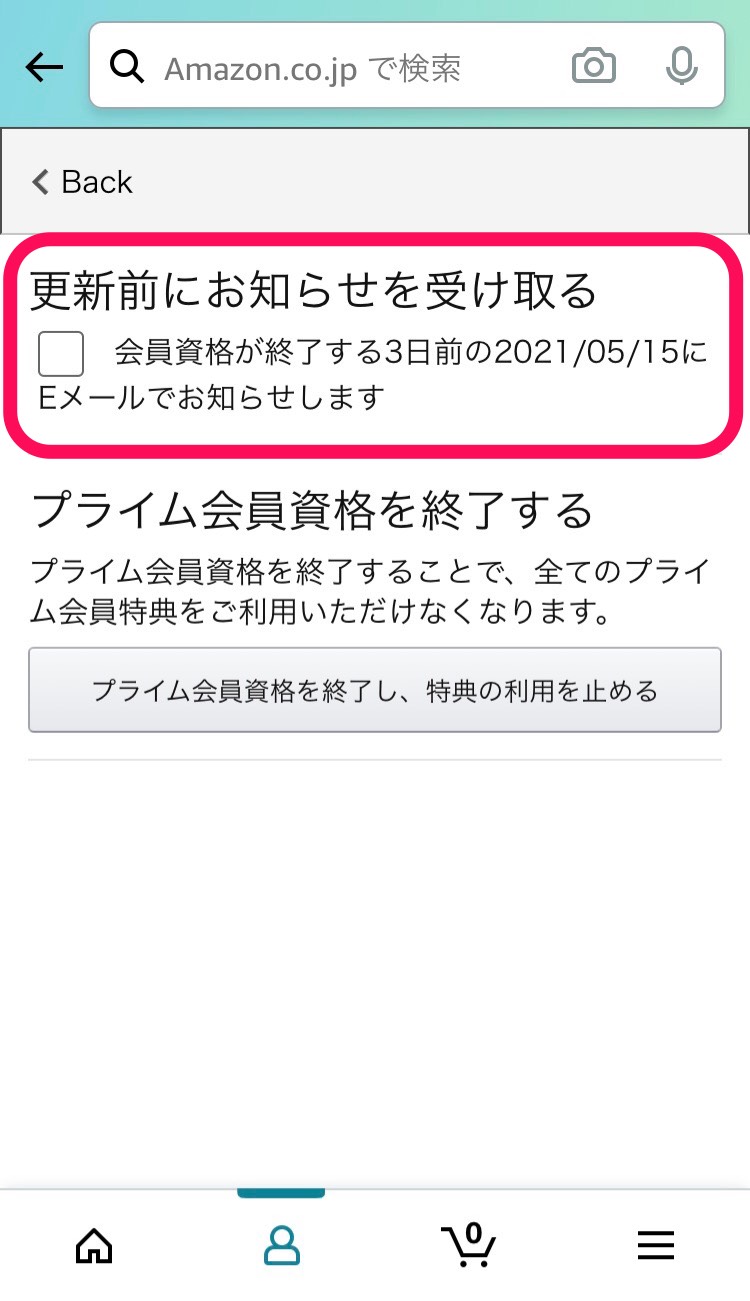
設定方法はとても簡単なので、解約日を忘れないか不安な方は事前に設定しておいてみてくださいね。
支払い日・会員情報はどこで確認できるの?
次に、「支払い日」「会員情報」の確認方法について確認していきましょう。
これらはWeb版・アプリ版どちらでも確認できます。Web版であれば画面左上にある「≡」を押して「アカウント」を開いてください。

アプリ版の場合は画面右下にある「≡」を押し、「アカウントサービス」を開くと、Web版・アプリ版どちらも同じ画面が開けます。次に「プライム会員情報の設定・変更」をタップして「プライム会員情報の管理」を押すと、現在登録している情報が表示されますよ。
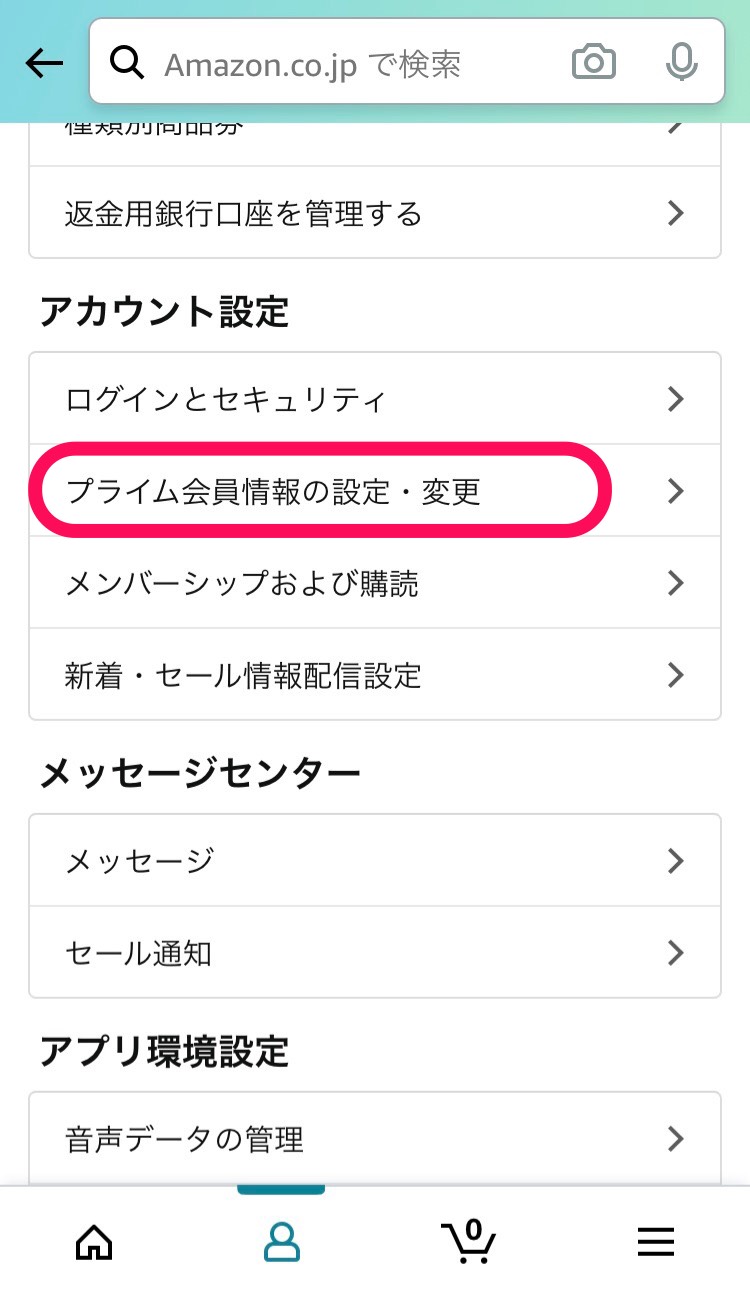
「会員資格更新日」が支払い日で、この画面から支払い方法の変更やプランの変更が可能です。